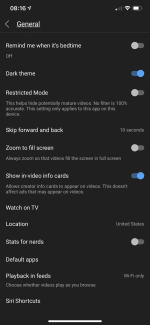Như_Quỳnh1402
Senior Member
Picture-in-Picture (được viết tắt PiP) là tính năng để xem video trong một cửa sổ nhỏ trên điện thoại trong khi vẫn có thể làm những việc khác. Tính năng này từng được Apple ra mắt độc quyền trên iPad.

Tuy nhiên sau khi cập nhật iOS 14 chính thức, tính năng Picture-in-picture đã bị YouTube chặn để người dùng đăng ký trả phí. Ban đầu người dùng vẫn có thể chữa cháy bằng cách mở trình duyệt web cho máy tính, nhưng bây giờ không thể sử dụng cách này được nữa.
 ......
......
Trong cái rủi lại có cái may, chúng ta vẫn có thể dùng phím tắt (Siri shortcut) để có thể xem PiP nha mn, không chắc chắn được cách này có duy trì được lâu không, nhưng cho đến hiện tại thì vẫn okay mn ạ, chỉ có điều là phức tạp hơn cách truy cập qua trình duyệt như Chorme, Safari hay CocCoc một chút thui
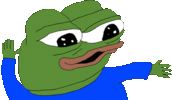 . Bắt đầu thôi nào:
. Bắt đầu thôi nào:
Bước 1: Mở một video từ ứng dụng được hỗ trợ tính năng Picture-in-Picture đã được liệt kê ở trên.
Bước 2: Trong giao diện xem video, nhấn vào biểu tượng PiP hoặc thoát ra màn hình chính, video sẽ ngay lập tức thu nhỏ lại.
Bước 3: Nhấn và kéo video đó đến bất cứ đâu trên màn hình chính mà bạn muốn.
B1: Chúng ta cài đặt Shortcut có tên YouTube PiP
Tại đây: https://www.icloud.com/shortcuts/14c9a5660d63427b83b0ce7465ea472d
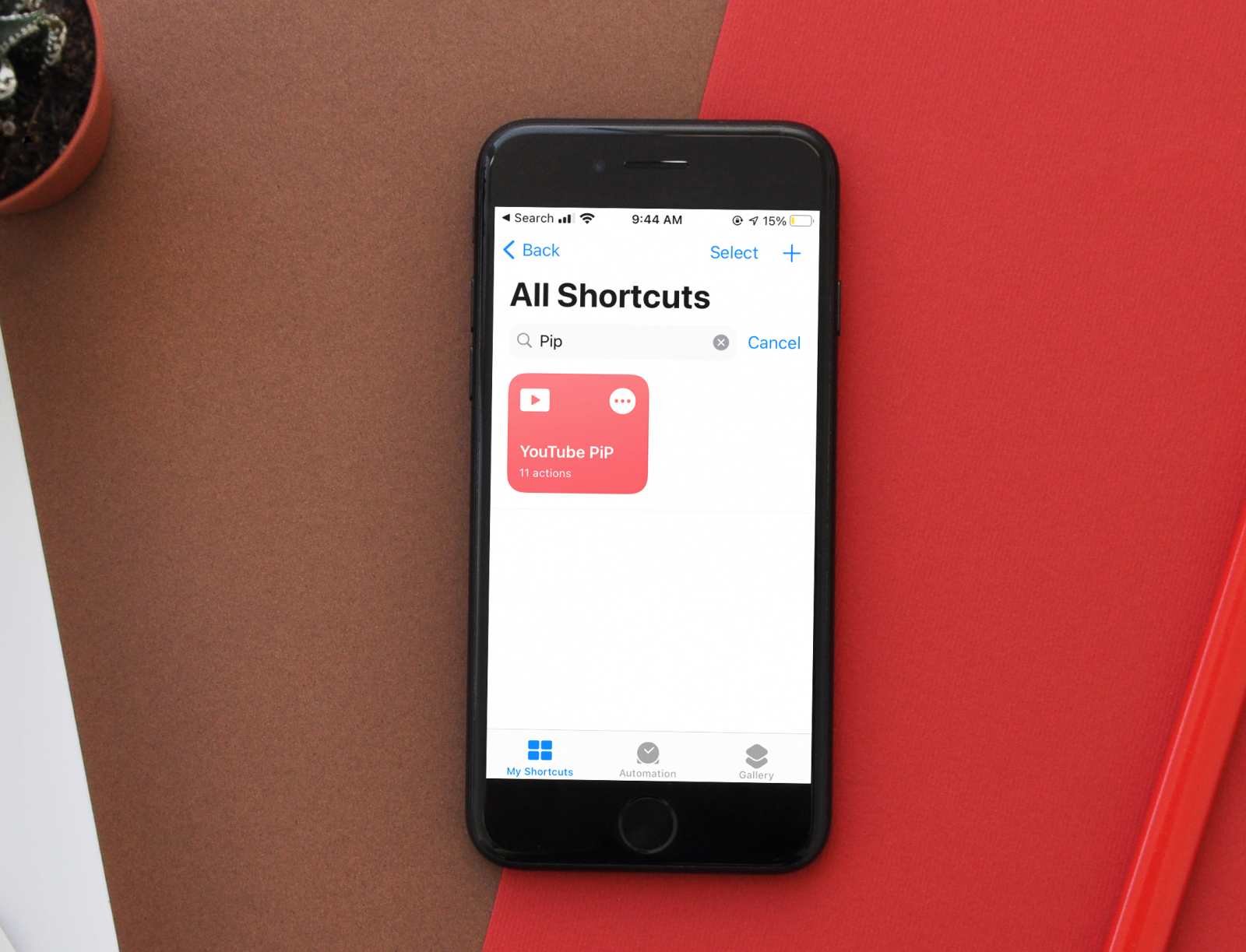
Trước đó trong máy các bạn phải có sẵn ứng dụng Shortcuts của Apple
Link tải app trên App Store: https://apps.apple.com/us/app/shortcuts/id915249334
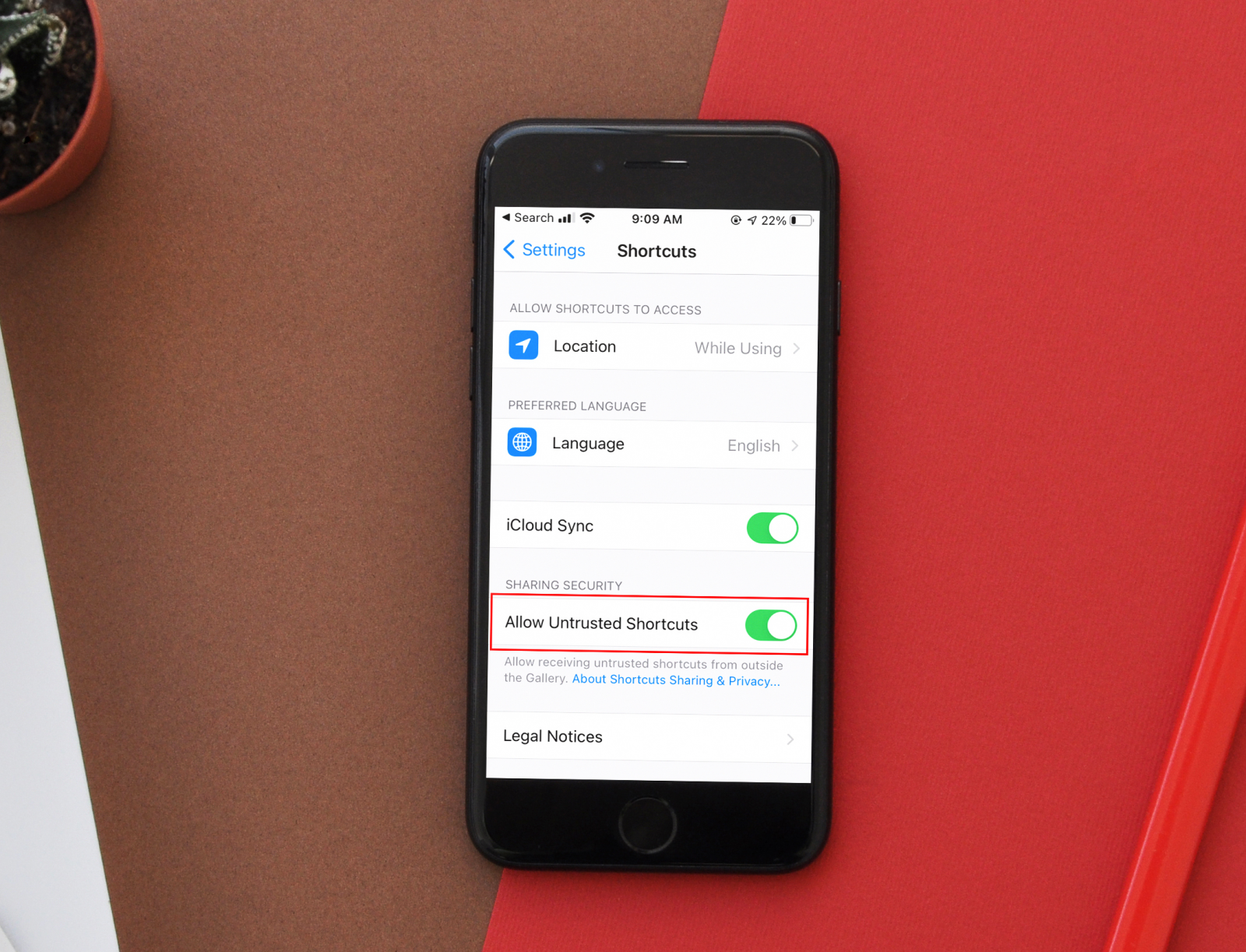
Và phải cho phép sử dụng những ứng dụng ngoài Gallery có sẵn. Các bạn bật trong phần Settings -> Shortcuts -> Allow Untrusted Shortcuts (Nếu lần đầu sử dụng Shortcuts bạn phải khởi chạy một Shortcut bất kỳ thì mới thay đổi được lựa chọn này)
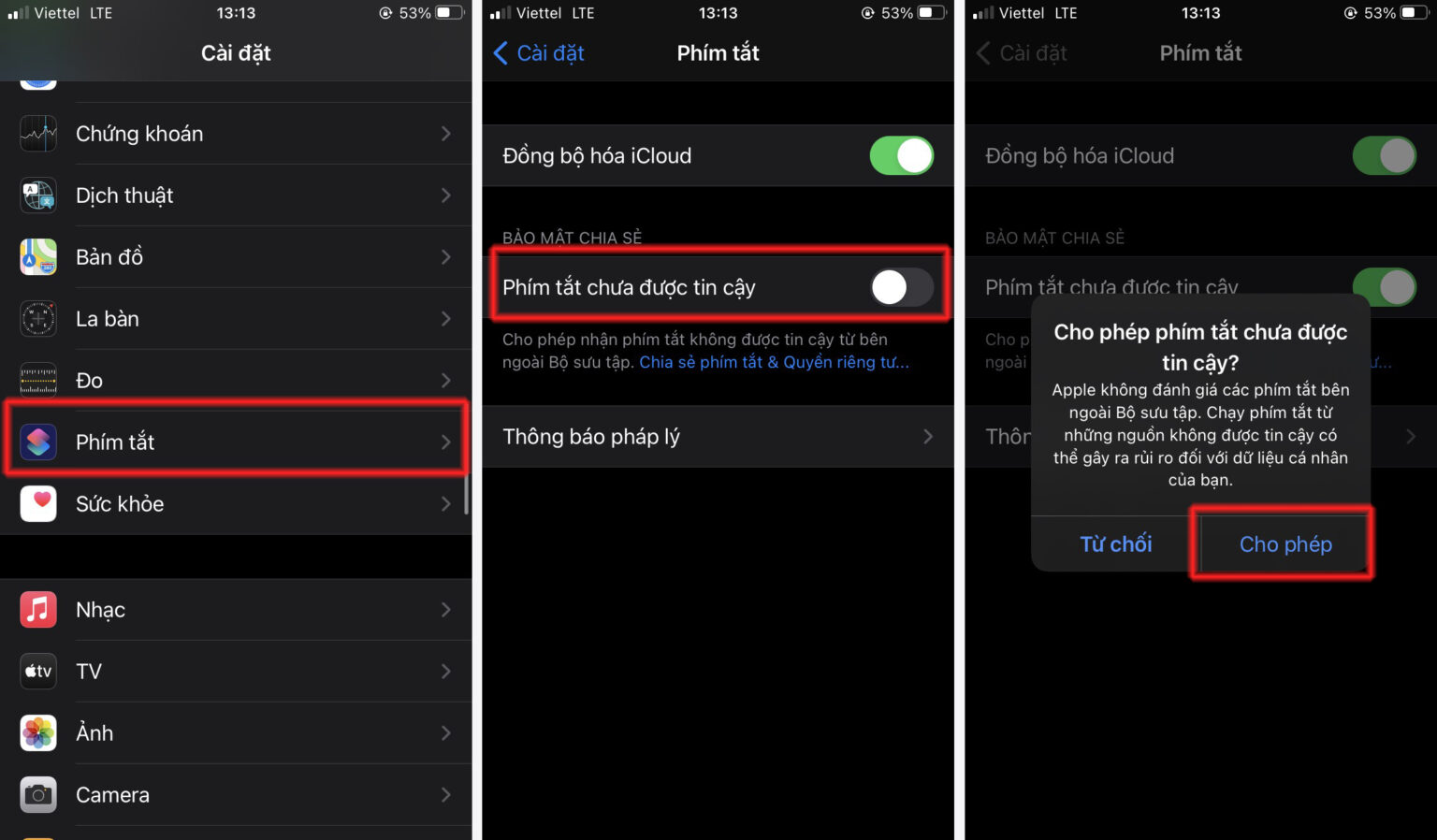
B2: Chúng ta cài đặt thêm 1 ứng dụng Scriptable để thực thi một số lệnh trong Shortcuts:
Tại đây: https://apps.apple.com/us/app/scriptable/id1405459188
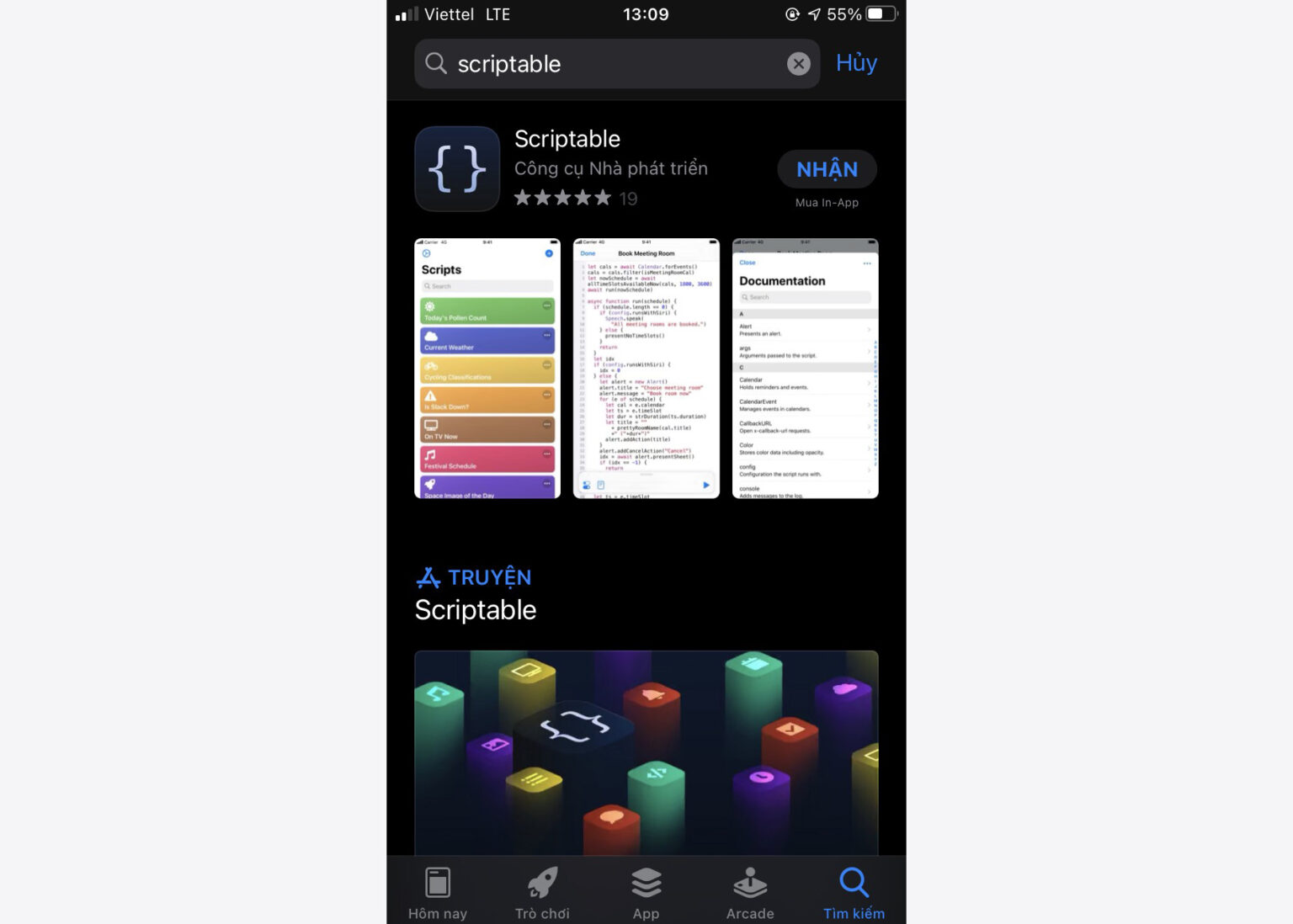
B3: Chọn 1 video bạn muốn xem trên Youtube bạn muốn sau đó vào nút Share -> More -> tìm đến Youtube PiP
Lúc này Shortcut của chúng ta sẽ cần 1 đến 2s để khởi chạy. Lúc này thì chúng ta hoàn toàn có thể xem video Youtube ở chế độ PiP trên iOS 14 rồi.
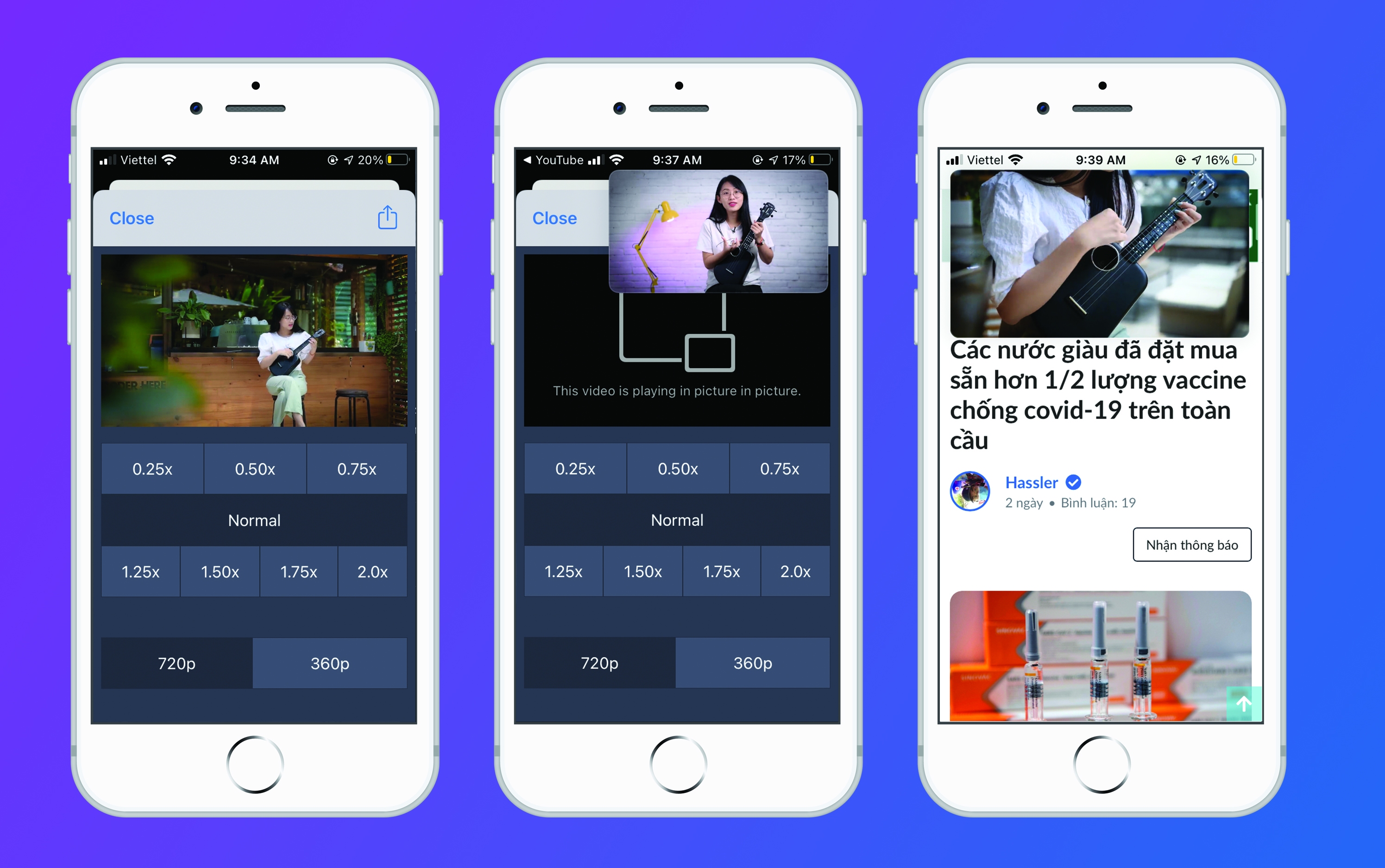
Các bạn có thể thêm Action Youtube PiP vào phần yêu thích để chúng ta dễ thao tác hơn:
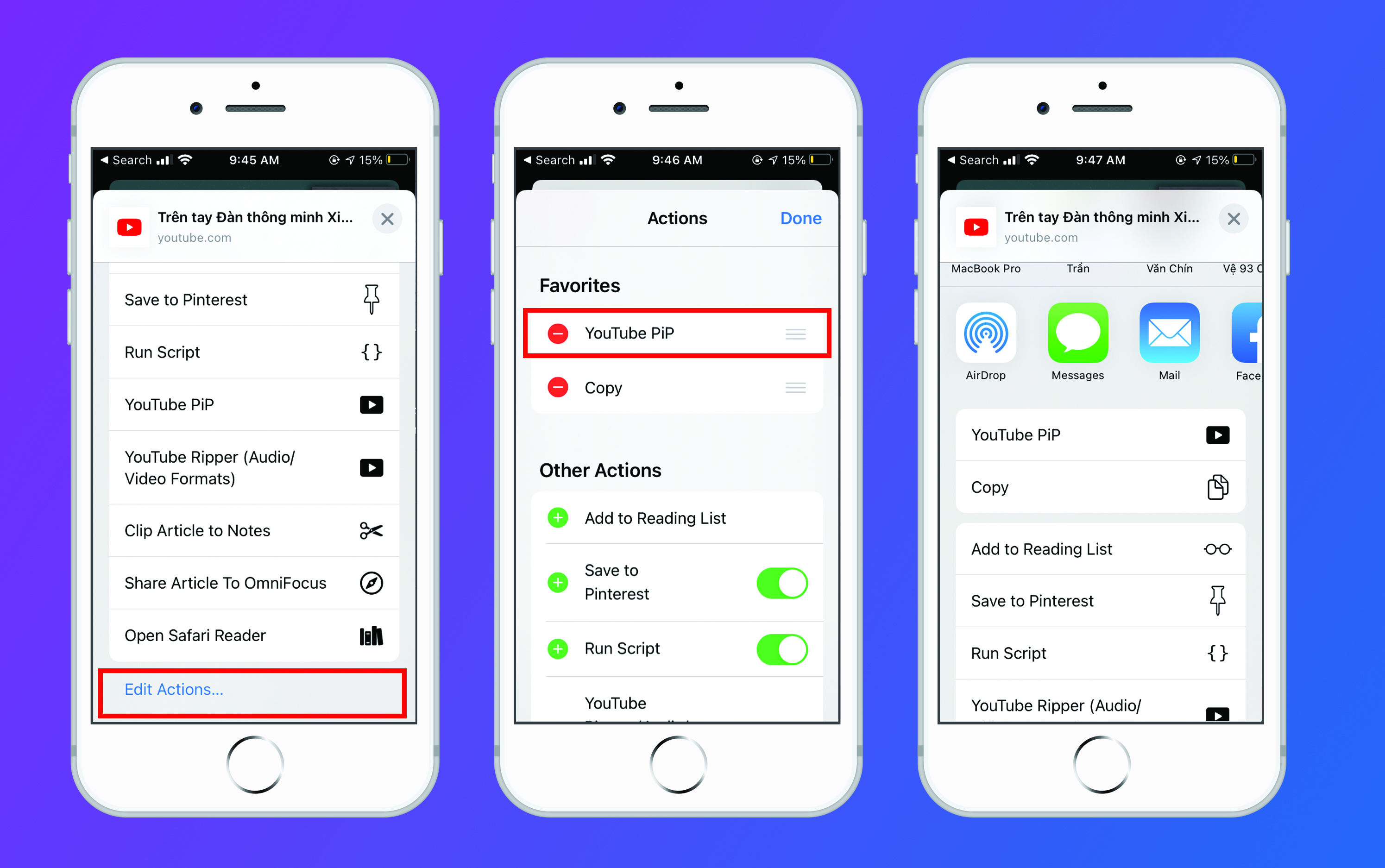
***Ngoài ra, dưới đây là danh sách các ứng dụng hỗ trợ tính năng Picture-in-Picture trên iOS 14:
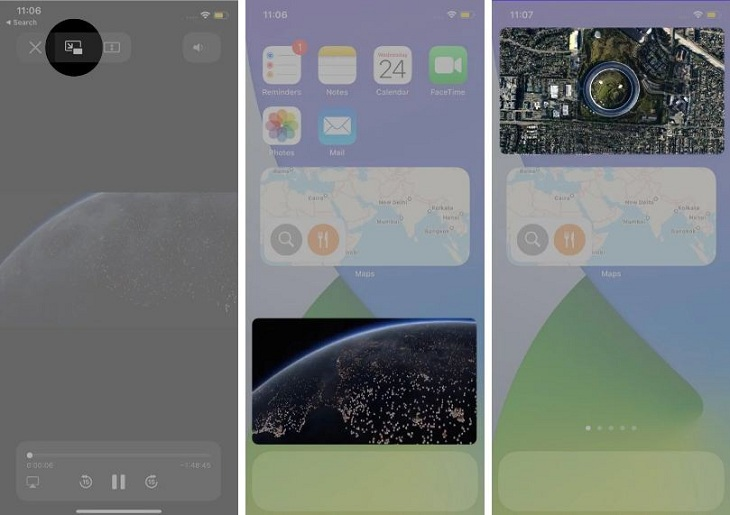
Nguồn: gg
Hãy cùng chờ đợi nhaaaa mnn.... Chúc mn thành công ạ

Tuy nhiên sau khi cập nhật iOS 14 chính thức, tính năng Picture-in-picture đã bị YouTube chặn để người dùng đăng ký trả phí. Ban đầu người dùng vẫn có thể chữa cháy bằng cách mở trình duyệt web cho máy tính, nhưng bây giờ không thể sử dụng cách này được nữa.

Trong cái rủi lại có cái may, chúng ta vẫn có thể dùng phím tắt (Siri shortcut) để có thể xem PiP nha mn, không chắc chắn được cách này có duy trì được lâu không, nhưng cho đến hiện tại thì vẫn okay mn ạ, chỉ có điều là phức tạp hơn cách truy cập qua trình duyệt như Chorme, Safari hay CocCoc một chút thui
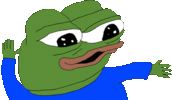
Cách bật tính năng Picture-in-Picture trên iPhone
Với những thiết bị đã cập nhật iOS 14, tính năng Picture-in-Picture đã được cập nhật tự động. Bạn chỉ cần sử dụng tính năng này như sau:Bước 1: Mở một video từ ứng dụng được hỗ trợ tính năng Picture-in-Picture đã được liệt kê ở trên.
Bước 2: Trong giao diện xem video, nhấn vào biểu tượng PiP hoặc thoát ra màn hình chính, video sẽ ngay lập tức thu nhỏ lại.
Bước 3: Nhấn và kéo video đó đến bất cứ đâu trên màn hình chính mà bạn muốn.
B1: Chúng ta cài đặt Shortcut có tên YouTube PiP
Tại đây: https://www.icloud.com/shortcuts/14c9a5660d63427b83b0ce7465ea472d
Trước đó trong máy các bạn phải có sẵn ứng dụng Shortcuts của Apple
Link tải app trên App Store: https://apps.apple.com/us/app/shortcuts/id915249334
Và phải cho phép sử dụng những ứng dụng ngoài Gallery có sẵn. Các bạn bật trong phần Settings -> Shortcuts -> Allow Untrusted Shortcuts (Nếu lần đầu sử dụng Shortcuts bạn phải khởi chạy một Shortcut bất kỳ thì mới thay đổi được lựa chọn này)
B2: Chúng ta cài đặt thêm 1 ứng dụng Scriptable để thực thi một số lệnh trong Shortcuts:
Tại đây: https://apps.apple.com/us/app/scriptable/id1405459188
B3: Chọn 1 video bạn muốn xem trên Youtube bạn muốn sau đó vào nút Share -> More -> tìm đến Youtube PiP
Lúc này Shortcut của chúng ta sẽ cần 1 đến 2s để khởi chạy. Lúc này thì chúng ta hoàn toàn có thể xem video Youtube ở chế độ PiP trên iOS 14 rồi.
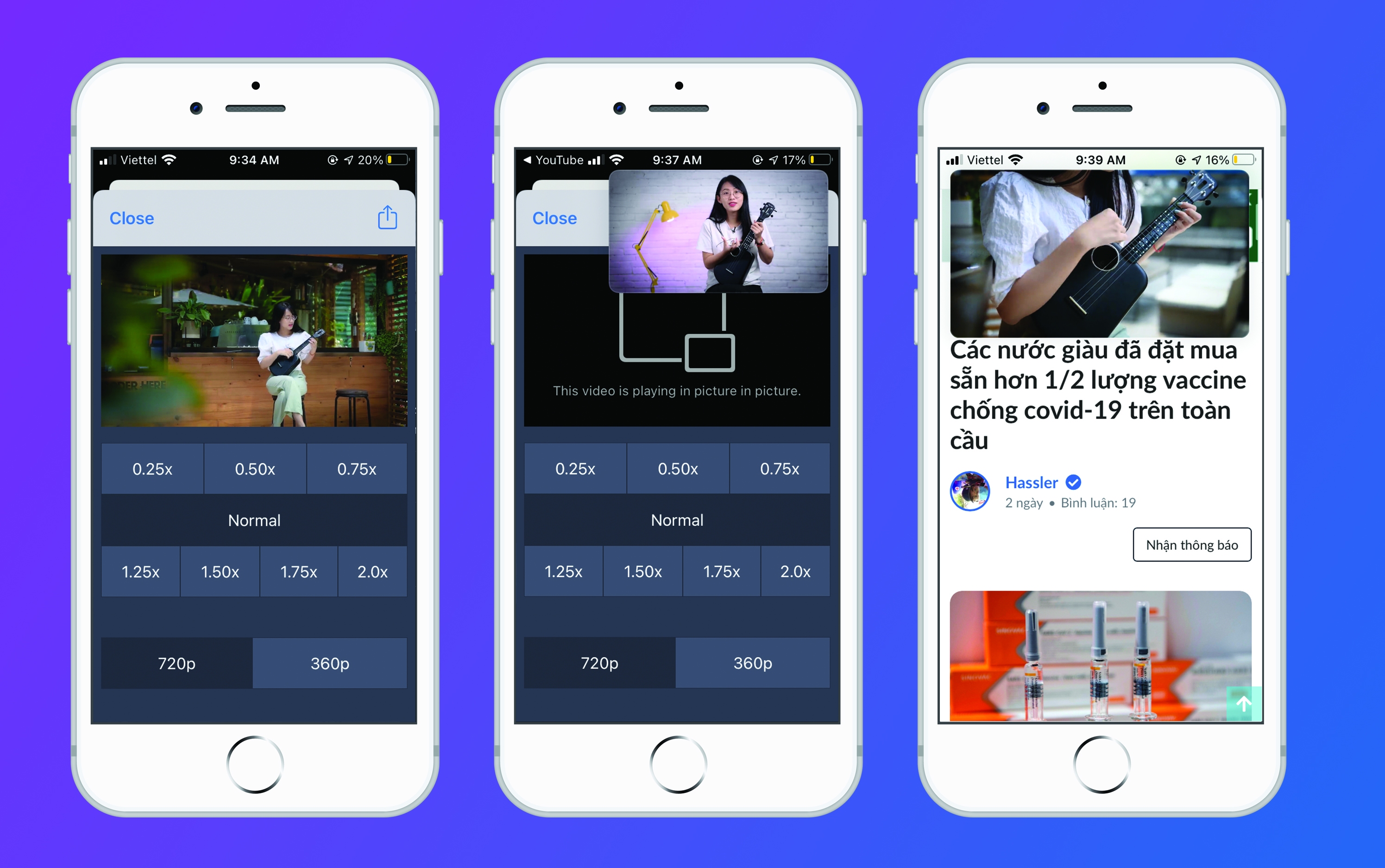
Các bạn có thể thêm Action Youtube PiP vào phần yêu thích để chúng ta dễ thao tác hơn:
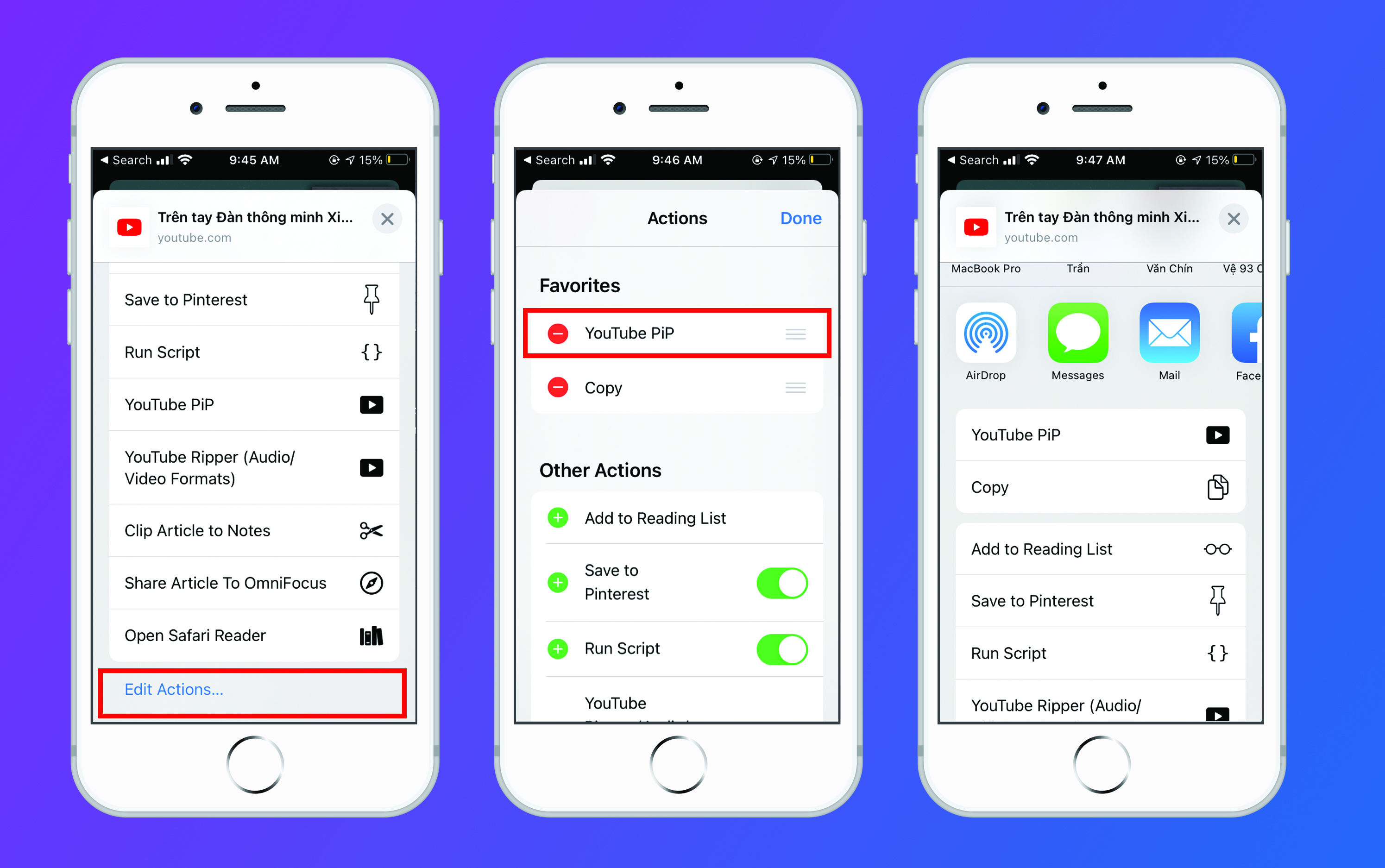
***Ngoài ra, dưới đây là danh sách các ứng dụng hỗ trợ tính năng Picture-in-Picture trên iOS 14:
- Apple TV
- Safari
- Podcast
- FaceTime
- Nhạc
- Home
- Netflix
<NEW UPDATES> Youtube đã trả lời với Macrumors rằng tính năng Hình trong hình (PiP) hiện tại đang được phát hành rộng cho người dùng sử dụng Youtube Premium tại Mỹ và sẽ phát hành cho tất cả mọi người trong thời gian tới. Vâng, bạn nghe rồi đấy, Youtube sẽ mở tính năng PiP cho mọi người dùng dù trước đó có nhiều tin đồn rằng Youtube sẽ chỉ mở tính năng này cho người dùng Youtube Premium.
“Tính năng Hình trong hình (PiP) cho phép người dùng xem Youtube trên một trình phát nhỏ trong khi nạn có thể sử dụng ứng dụng bên ngoài Youtube ở trên thiết bị di động của họ. Chúng tôi đang bắt đầu mở PiP cho người dùng Premium iOS và lên kế hoạch mở PiP cho mọi người dùng iOS tại mỹ”
Youtube cho iOS sẽ hỗ trợ tính năng Hình trong hình (PiP) cho tất cả người dùng có trả phí hay không trả phí
Nguồn: gg
Hãy cùng chờ đợi nhaaaa mnn.... Chúc mn thành công ạ

Last edited:


 , có gì vướng mắc cứ hỏi tui nhaaa
, có gì vướng mắc cứ hỏi tui nhaaa 
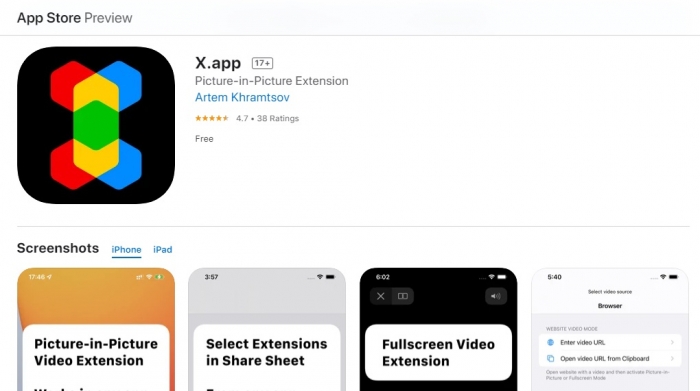
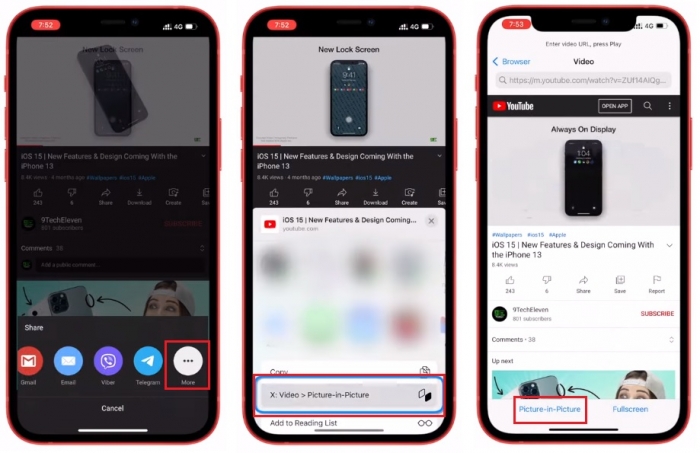
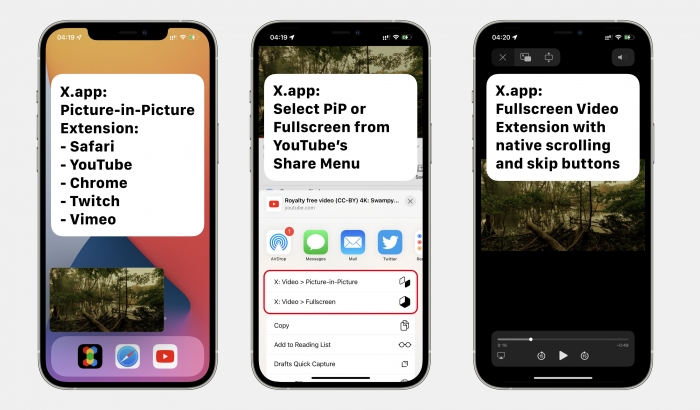





 . Cái vụ bật VPN tui ko rõ lắm…. Có tìm hiểu lại thì chưa thấy ai làm cách này luôn ạ
. Cái vụ bật VPN tui ko rõ lắm…. Có tìm hiểu lại thì chưa thấy ai làm cách này luôn ạ